Autor:
Marcus Baldwin
Loomise Kuupäev:
15 Juunis 2021
Värskenduse Kuupäev:
1 Juuli 2024
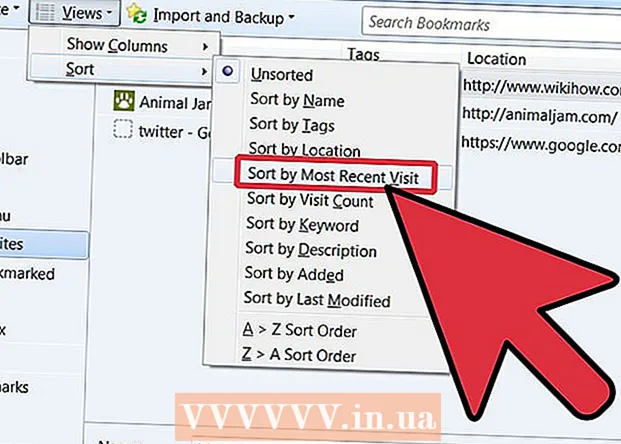
Sisu
Firefox on suurepärane brauser, mis võimaldab teil kiiresti ja rõõmsalt veebis surfata, kogudes järjehoidjaid. Näitame teile, kui lihtne on nende lihtsate toimingute abil kõiki järjehoidjaid puhastada ja hallata.
Sammud
 1 Käivitage Firefox. Kui otsetee pole endiselt töölauale või kiirkäivitusse lisatud, otsige programmi menüüst Start (Windows) või rakenduste kaustast (Macintosh).
1 Käivitage Firefox. Kui otsetee pole endiselt töölauale või kiirkäivitusse lisatud, otsige programmi menüüst Start (Windows) või rakenduste kaustast (Macintosh).  2 Klõpsake menüüribal vahekaarti "Vaade". Valige külgriba ja seejärel järjehoidjad.
2 Klõpsake menüüribal vahekaarti "Vaade". Valige külgriba ja seejärel järjehoidjad. - Firefoxi akna vasakule küljele ilmub külgriba.
- Siin näete vähemalt kolme jaotist: "Järjehoidjate tööriistariba", "Järjehoidjate menüü" ja "Sorteerimata järjehoidjad".
- Järjehoidjariba on riba brauseri ülaosas aadressiriba all. Kasutage seda regulaarselt külastatavate veebisaitide jaoks, nii et te ei pea kunagi otsima linki neile.
- "Järjehoidjate menüü" on see, mida näete sellel sildil klõpsates ja tõenäoliselt on see koht, kus teie praegused järjehoidjad on kõige rohkem koondunud.
 3 Lisage järjehoidjad "Järjehoidjaribale". See hõlbustab juurdepääsu sageli külastatavatele saitidele: kiiresti ja ilma probleemideta.
3 Lisage järjehoidjad "Järjehoidjaribale". See hõlbustab juurdepääsu sageli külastatavatele saitidele: kiiresti ja ilma probleemideta. - Lohistage kogutud järjehoidjate loendist 5 peamist järjehoidjaribale. Soovi korral saate neid rohkem lisada, kuid kõige tõhusam viis järjehoidjariba kasutamiseks on lubada piiratud arv saite, mida regulaarselt külastate.
- Looge järjehoidjaribal kaustu. Kui külastate sageli suurt hulka seotud saite, siis selle asemel, et kasutada tööriistariba ruumi iga üksiku saidi jaoks, pange need kõik järjehoidjate kausta ja lisage see järjehoidjaribale.
- Menüüvalik „Ava kõik vahelehtedel” laadib kõik selles kaustas olevad järjehoidjad samaaegselt eraldi vahelehtedele.
 4 Looge kaustu. Ülejäänud järjehoidjate paigutamiseks peate looma haldussüsteemi. Tõenäoliselt, kui olete salvestanud umbes paar tosinat järjehoidjat, on nende jaoks palju vähem kategooriaid. Loome need järjehoidjamenüü kausta kõrval. Siin on mõned võimalused kaustade nimetamiseks kategooriate kaupa:
4 Looge kaustu. Ülejäänud järjehoidjate paigutamiseks peate looma haldussüsteemi. Tõenäoliselt, kui olete salvestanud umbes paar tosinat järjehoidjat, on nende jaoks palju vähem kategooriaid. Loome need järjehoidjamenüü kausta kõrval. Siin on mõned võimalused kaustade nimetamiseks kategooriate kaupa: - Meelelahutus
- uudised
- Arvutid
- Lapsed
- Ostud
- Tööriistad
- Sport
- Reisid
 5 Looge uus kaust. Paremklõpsake kausta Järjehoidjate menüü (või kasutage juhtklahvi funktsiooni). Valige kontekstimenüüst kiri "Uus kaust ..." (Uus kaust ...)
5 Looge uus kaust. Paremklõpsake kausta Järjehoidjate menüü (või kasutage juhtklahvi funktsiooni). Valige kontekstimenüüst kiri "Uus kaust ..." (Uus kaust ...)  6 Andke kaustale nimi. Sisestage aknasse "Uus kaust" selle nimi ja soovi korral ka kirjeldus või märkus selle kohta, mis seal sees on. Uus kaust kuvatakse selle loomisel klõpsatud kausta külgribal.
6 Andke kaustale nimi. Sisestage aknasse "Uus kaust" selle nimi ja soovi korral ka kirjeldus või märkus selle kohta, mis seal sees on. Uus kaust kuvatakse selle loomisel klõpsatud kausta külgribal. - Korrake ülaltoodud protseduuri, kuni saate soovitud tulemuse. See on hea algus teie järjehoidjate haldussüsteemile. Pidage meeles, et saate alati rohkem lisada!
 7 Teisaldage vanad järjehoidjad uude kausta. Nüüd algab järjehoidjate hulga sortimise protsess ja selle määramine, kuhu ja kuhu minna.
7 Teisaldage vanad järjehoidjad uude kausta. Nüüd algab järjehoidjate hulga sortimise protsess ja selle määramine, kuhu ja kuhu minna. - Kui leiate järjehoidja, mis näib sobivat mitmesse kategooriasse, lisage see esimesele kaustale, mida mõtlete.
 8 Valige lähtekaust. Klõpsake kausta, mis sisaldab teie järjehoidjaid.
8 Valige lähtekaust. Klõpsake kausta, mis sisaldab teie järjehoidjaid.  9 Lohistage järjehoidja uude kausta. Klõpsake järjehoidjal, mida soovite teisaldada, ja lohistage see uude kausta. Järjehoidja kausta paigutamiseks vabastage hiirenupp.
9 Lohistage järjehoidja uude kausta. Klõpsake järjehoidjal, mida soovite teisaldada, ja lohistage see uude kausta. Järjehoidja kausta paigutamiseks vabastage hiirenupp. - Korrake seda protseduuri, kuni kõik teie järjehoidjad on levitatud.Võimalik, et peate looma uued kaustad nende kategooriate jaoks, mis teil vahele jäid. Lisaks võite lõpetada sektsioonidega, mida te üldse ei kasuta.
 10 Järjehoidjate sortimine. Saate seda teha automaatselt või käsitsi või mõlema kombinatsiooni abil.
10 Järjehoidjate sortimine. Saate seda teha automaatselt või käsitsi või mõlema kombinatsiooni abil.  11 Automaatne sorteerimine.
11 Automaatne sorteerimine.- Paremklõpsake järjehoidjatega kausta, mida soovite sortida.
- Valige kontekstimenüüst suvand Sorteeri nime järgi.
- Sisu sorteeritakse tüübi ja seejärel nime järgi. Ülaosas on tähestikuliselt sorteeritud kaustad, millele järgnevad üksikud URL -id, samuti tähestikulises järjekorras.
 12 Sorteerimine käsitsi.
12 Sorteerimine käsitsi.- Selle avamiseks klõpsake kausta, mida soovite käsitsi sortida.
- Klõpsake ja lohistage iga järjehoidja soovitud kohta.
- Kui soovite järjehoidja teise kausta teisaldada, lohistage see lihtsalt sellesse kausta ja vabastage hiirenupp.
 13 Ajutine sorteerimine. On aegu, kus soovite enamat kui lihtsalt nime järgi sorteerimist. Selleks avage aken Raamatukogu.
13 Ajutine sorteerimine. On aegu, kus soovite enamat kui lihtsalt nime järgi sorteerimist. Selleks avage aken Raamatukogu. - Klõpsake menüüribal nuppu "Järjehoidjad" ja valige suvand "Kuva kõik järjehoidjad".
- Klõpsake vasakul paanil kausta, mida soovite vaadata. Selle sisu kuvatakse parempoolses peaaknas.
- Klõpsake akna ülaosas nuppu "Vaade" ja valige menüü "Sortimine", kus saate määrata sorteerimiskriteeriumi.
- Pange tähele, et see on ajutine sortimisjärjestus aknas Raamatukogu ja seda ei kajastata järjehoidjamenüüs ega külgribal.
Näpunäiteid
- Tehke kõike intuitiivselt. Kasutage kaustade nimedes lihtsaid nimesid, mis aitavad teil meeles pidada, millised järjehoidjad on konkreetses kaustas. Näide. Kasutage saiti „Kooli lingid”, mis suunavad teie kooli portaali või muid õpetaja soovitatud kasulikke ressursse.
- Korraldage veelgi! Järjehoidjatega kaustade puu loomiseks teisaldage kaustu teistes kaustades.
- Kui sama Firefoxi profiili (Windowsi konto) kasutab rohkem kui üks inimene, looge üksikule kasutajale kaustad, et kõik leiaksid oma järjehoidjad kergemini.
- Järjehoidjate sünkroonimine. Installige Xmarks saidilt Xmarks.com (ametlikult Foxmarks) on brauseri lisandmoodul, mis sünkroonib äsja lisatud järjehoidjaid mitmes arvutis. See hoiab kõik teie järjehoidjad igas kodus, tööl või koolis kasutataval laua- ja sülearvutil samaks.
Hoiatused
- Ärge jääge kõigi oma järjehoidjate korraldamise juurde. Kui teil on suur järjehoidjate kogu, võib see olla tüütu ülesanne. Laiendage struktureerimisprotseduuri pika aja jooksul, vaadates iga päev ainult osa oma järjehoidjatest.
- Kuigi iga järjehoidjakaust peaks teenima kindlat eesmärki, proovige mitte luua liiga palju kaustu. Liigne struktureerimine võib olla nii problemaatiline kui ka segane.



